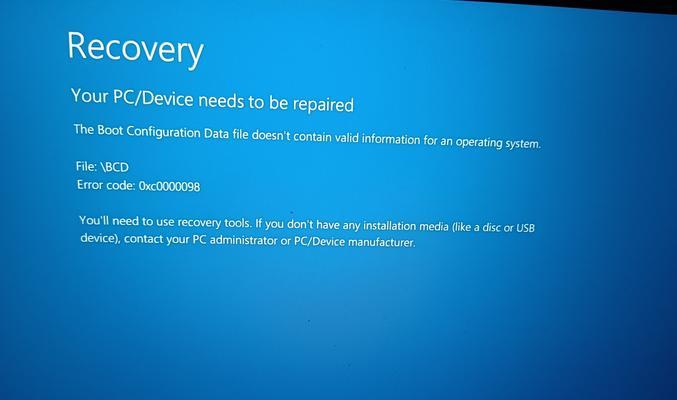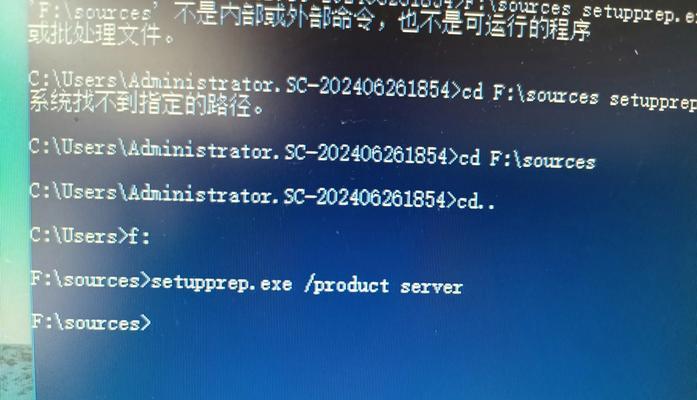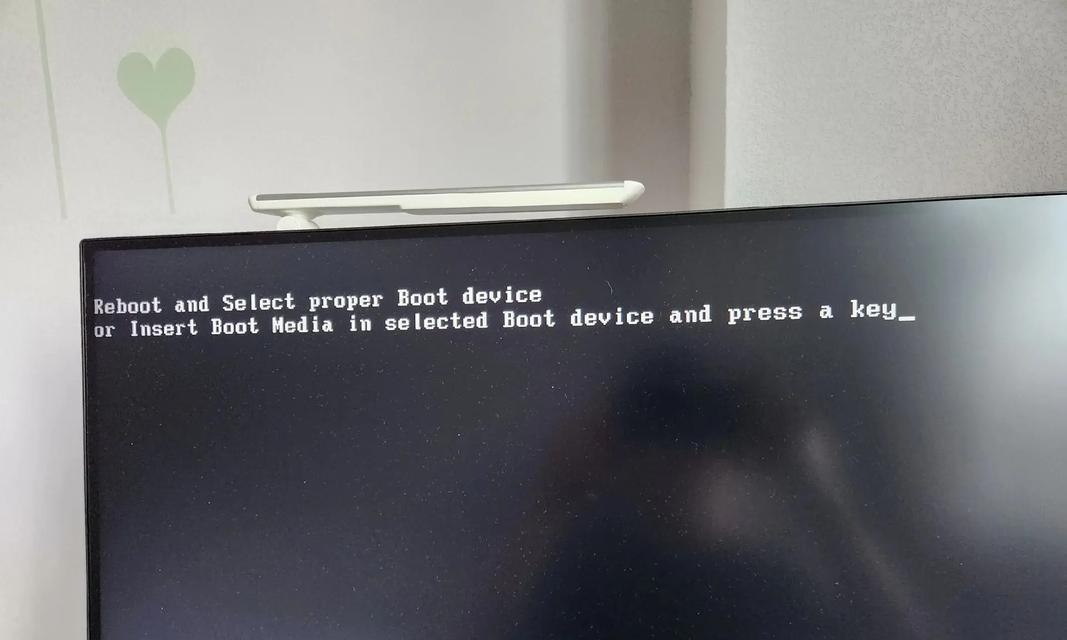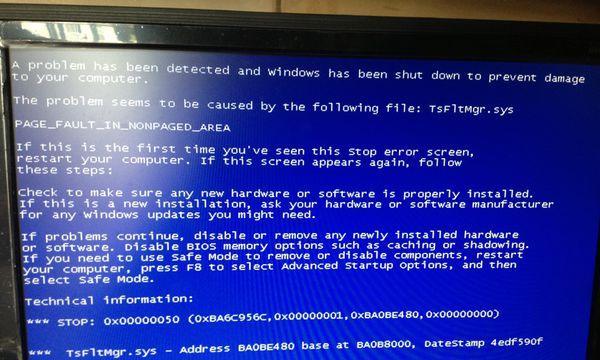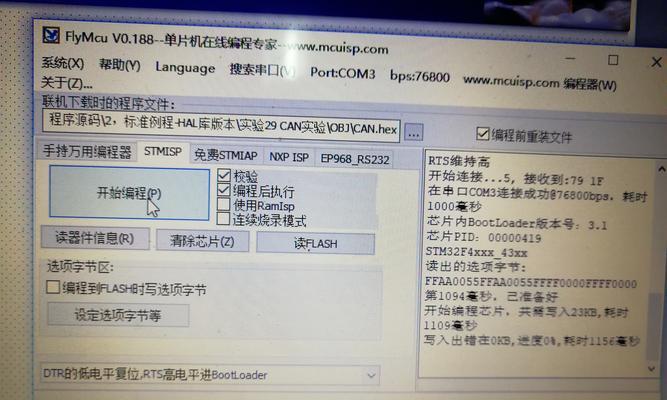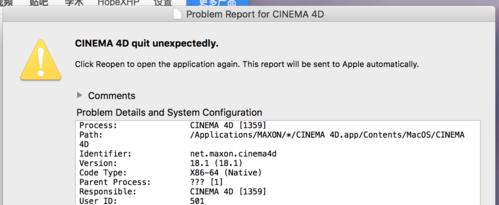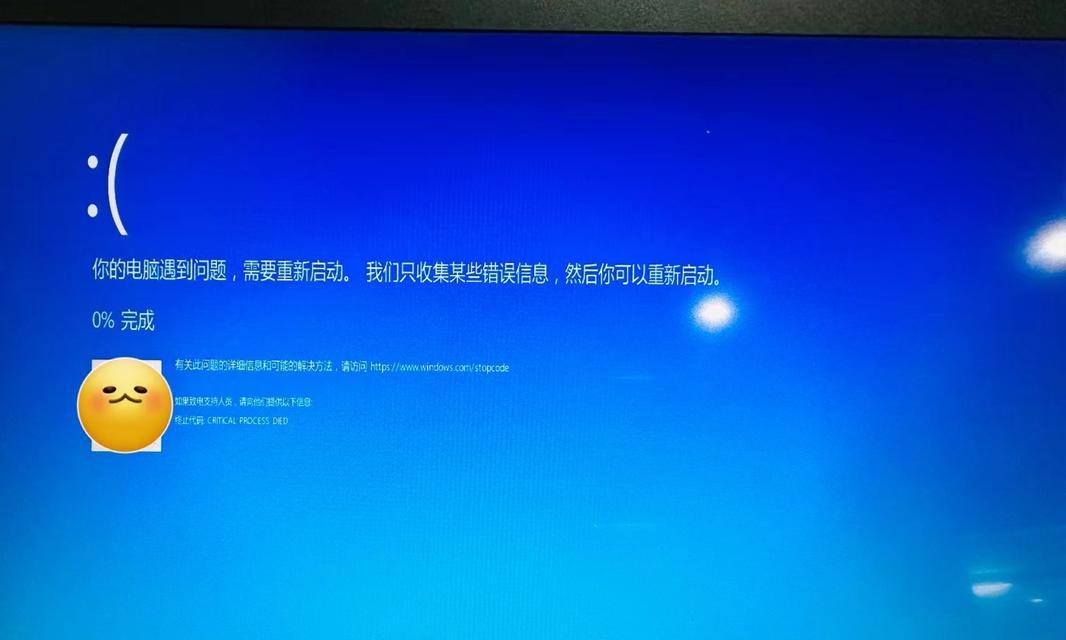在使用Win10电脑的过程中,有时候会遇到时间同步错误的问题,即电脑的时间无法与网络时间同步,导致时间不准确或者频繁出现时间错误的提示。这不仅会影响到日常使用,还可能影响到一些需要准确时间的工作。为了解决这个问题,本文将为大家介绍一些解决Win10电脑时间同步错误的方法和技巧。
1.检查网络连接
要检查电脑的网络连接是否正常。如果网络连接存在问题,可能会导致电脑无法与网络时间服务器进行同步。
2.重新启动时间同步服务
可以尝试重新启动电脑的时间同步服务,方法是打开“服务管理器”,找到“Windows时间”服务,并右击选择“重启”。
3.更新操作系统补丁
有时候,时间同步错误可能是由于操作系统的某些缺陷引起的。及时更新操作系统的补丁和更新可以解决这个问题。
4.检查时间同步设置
在电脑的设置中,打开“日期和时间”选项,检查时间同步的设置是否正确。确保已选择自动从互联网时间服务器同步时间。
5.更换时间服务器
尝试更换时间服务器,有时候默认的时间服务器可能会出现问题。可以手动选择一个可靠的时间服务器进行同步。
6.同步时间命令
可以通过运行命令提示符窗口,输入“w32tm/resync”命令来强制电脑与时间服务器进行同步。
7.检查电池
如果是台式机电脑,可以检查电池是否正常。如果电池出现问题,也可能导致电脑的时间同步错误。
8.关闭第三方时间同步工具
有些第三方时间同步工具可能会与系统自带的时间同步功能冲突,导致时间同步错误。可以尝试关闭这些工具来解决问题。
9.修复注册表错误
有时候,时间同步错误可能与注册表中的某些错误相关。可以使用系统自带的“注册表编辑器”工具来修复这些错误。
10.检查防火墙设置
有时候防火墙的设置也会影响到时间同步功能。可以检查防火墙的设置,确保时间同步的相关端口被允许。
11.重置时间同步设置
如果之前尝试过多种方法都无效,可以考虑重置时间同步的设置。需要停止时间同步服务,然后删除注册表中与时间同步相关的键值。
12.更新BIOS
有些时间同步错误可能与电脑的BIOS有关。可以尝试更新电脑的BIOS固件,以解决这个问题。
13.检查硬件问题
在一些极端情况下,时间同步错误可能是由于电脑硬件故障引起的。可以检查电脑硬件是否正常工作,或者联系专业维修人员进行修复。
14.咨询技术支持
如果以上方法都无法解决问题,可以咨询Win10官方技术支持或相关论坛,寻求更专业的帮助。
15.注意电脑使用环境
要注意电脑的使用环境。如果电脑经常处于强烈的磁场或温度变化大的环境中,也可能会导致时间同步错误。
Win10电脑时间同步错误可能会给用户带来诸多麻烦,但是通过检查网络连接、重新启动时间同步服务、更新操作系统补丁、检查时间同步设置等方法,可以解决大部分时间同步错误的问题。如果以上方法无效,可以尝试更换时间服务器、同步时间命令、修复注册表错误等高级方法。此外,注意电脑使用环境,以及咨询技术支持也是解决问题的有效途径。希望本文能够帮助到大家解决Win10电脑时间同步错误的困扰。